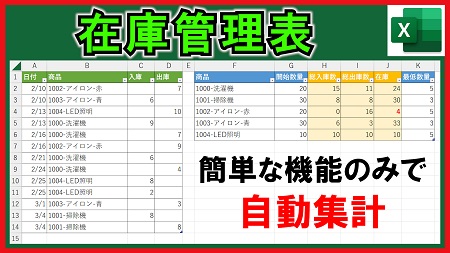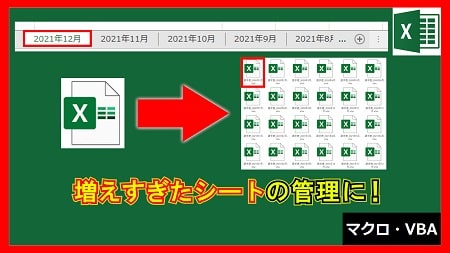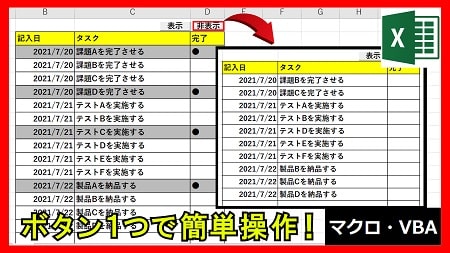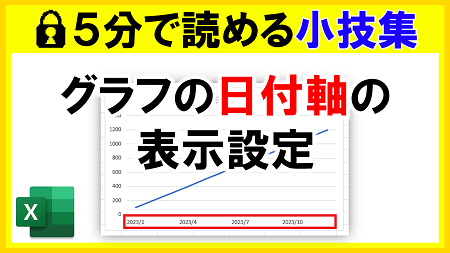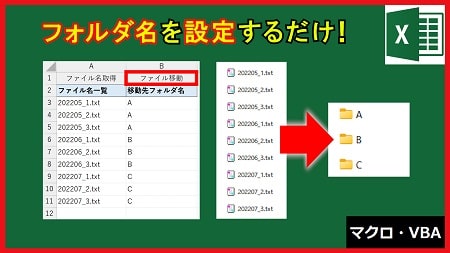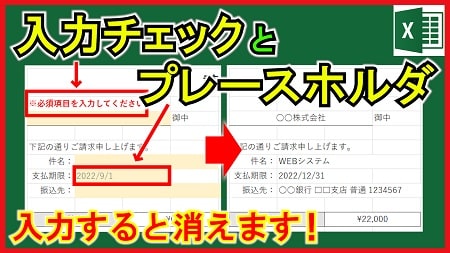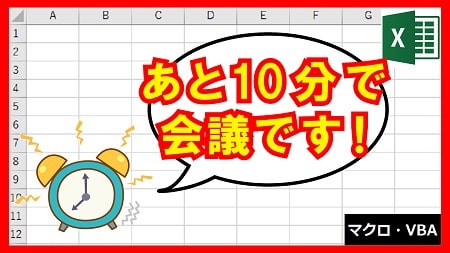動画内の準備ファイルは必要に応じて配布しています。
古いコンテンツだと用意されていない可能性があります。
用意されていないもので、演習に必要であればお問い合わせください。
2022年5月4日【ID:295】
【便利】「表示・非表示」を切り替えるボタン
YouTubeで開く
パスワードなどの表示非表示を切り替える目隠しボタンの開発方法について解説しています。
こちらでは表示形式により表示を切り替えているため、対象のセルを選択しているときは数式バーに中身が表示されてしまいます。
対象のセルを選択させたくない場合は、「シートの保護」により設定することができます。
※「シートの保護」をしている場合はプログラム内の先頭に以下の内容を記述しないとエラーになります。
Worksheets(シート番号/シート名).Protect UserInterfaceOnly:=True
→「Worksheets(シート番号/シート名)」は保護したシートになります。
00:00 挨拶
00:08 完成イメージ
00:46 準備
00:56 アルゴリズム
01:15 表示形式の確認
03:09 作成(表示・非表示関数)
05:55 作成(表示・非表示関数):応用
07:19 作成(ボタン)
11:33 完成
12:14 プログラムの全体
13:38 まとめ
▼準備ファイル▼
【標準モジュール】Module1
※メンバーページと連携すると、開発したプログラムの内容が表示されます。